Configurando 'hhvm' e nginx/apache com mariadb no Debian/Ubuntu

- 2531
- 535
- Howard Fritsch
Hhvm apoia Máquina virtual de hiphop, é uma máquina virtual de código aberto criado para executar Hack (é uma linguagem de programação para HHVM) e Php Aplicações escritas. O HHVM usa um caminho de compilação de última hora para obter um desempenho notável, mantendo a flexibilidade que os programadores de PHP são viciados. Até a data, o HHVM alcançou um aumento de 9x na taxa de transferência de solicitação HTTP e mais de 5x corte na utilização da memória (ao executar em baixa memória do sistema) para Facebook Comparado com o mecanismo PHP + APC (Cache PHP alternativo).
O HHVM também pode ser usado junto com um servidor web baseado em fastcgi como Nginx ou Apache.
 Instale HHVM, Nginx e Apache com MariaDB
Instale HHVM, Nginx e Apache com MariaDB Neste tutorial, examinaremos as etapas para a configuração Nginx/Apache servidor web, Mariadb servidor de banco de dados e Hhvm. Para esta configuração, vamos usar Ubuntu 15.04 (64 bits) como Hhvm Executa apenas um sistema de 64 bits, embora as distribuições de Debian e Linux Mint também sejam suportadas.
Etapa 1: Instalando o Nginx e o Apache Web Server
1. Primeiro faça uma atualização do sistema para atualizar a lista de repositórios com a ajuda dos seguintes comandos.
# atualização apt-get && apt-get
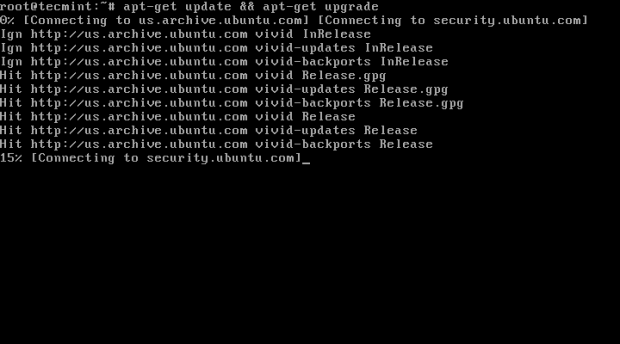 Atualização do sistema
Atualização do sistema 2. Como eu disse Hhvm pode ser usado com ambos Nginx e Apache servidor web. Então, é sua escolha qual servidor da web você vai usar, mas aqui mostraremos a instalação dos servidores da web e como usá -los com HHVM.
Instalando o nginx
Nesta etapa, vamos instalar Nginx/Apache servidor da web do repositório de pacotes usando o seguinte comando.
# apt-get install nginx
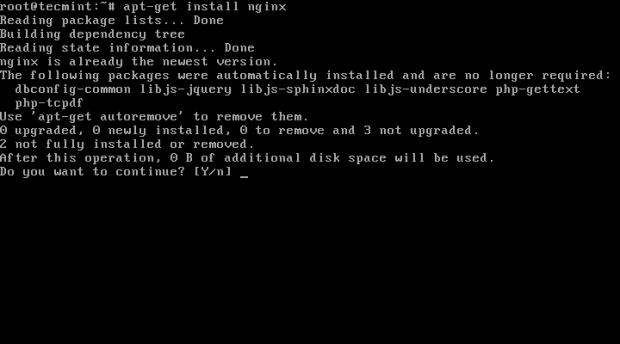 Instale o Nginx Web Server
Instale o Nginx Web Server Instalando o Apache
# install apt-get Apache2
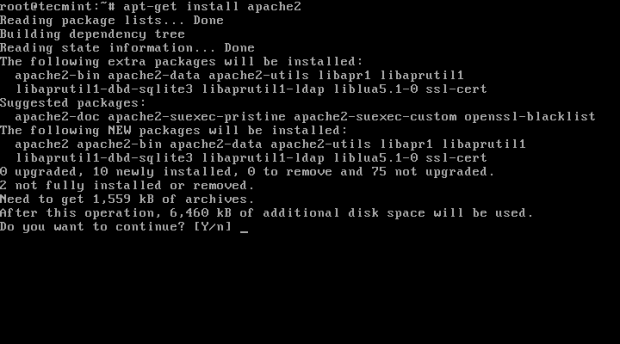 Instale o Apache Web Server
Instale o Apache Web Server Neste ponto, você poderá navegar para o seguinte URL e poderá ver Nginx ou Apache página padrão.
http: // localhost ou http: // ip-address
Página padrão nginx
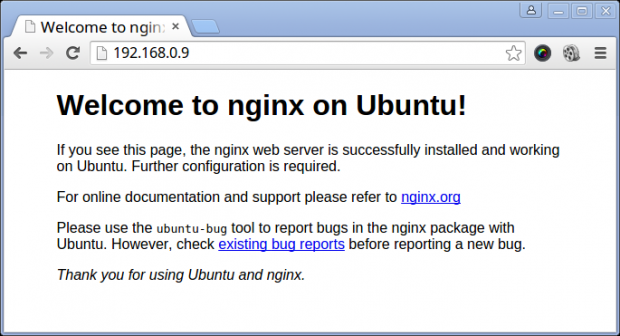 Nginx Página de boas -vindas
Nginx Página de boas -vindas Página padrão do Apache
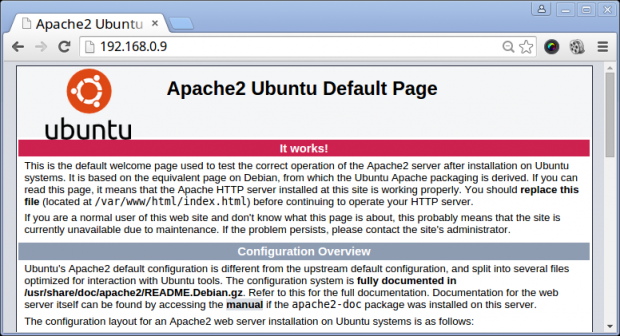 Página padrão do Apache
Página padrão do Apache Etapa 2: Instale e configure MariaDB
3. Nesta etapa, vamos instalar Mariadb, à medida que fornece melhor desempenho em comparação com Mysql.
# instalar apt-get MariaDB-Client MariadB-Server
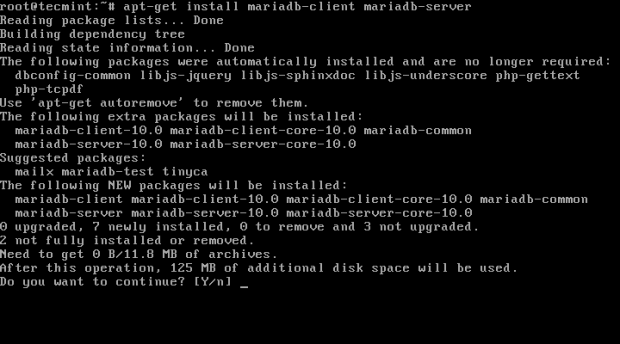 Instale o banco de dados MARIADB
Instale o banco de dados MARIADB 4. Após a instalação bem -sucedida do Mariadb, você pode iniciar o Mariadb e definir a senha root para proteger o banco de dados:
# SystemCtl Iniciar MySQL # MySQL_Secure_installation
Responda às seguintes perguntas digitando y ou n e pressione Enter. Leia as instruções cuidadosamente antes de responder às perguntas.
Digite a senha atual para root (digite para nenhum) = pressione Enter Defina senha raiz? [Y/n] = y Remova usuários anônimos [S/N] = y Proibir o login da raiz remotamente [y/n] = y Remova o banco de dados de teste e o acesso a ele [y/n] = y Recarregar as tabelas de privilégios agora [y/n] = y
5. Depois de definir a senha root para o mariadb, você pode se conectar ao prompt de mariadb com a nova senha raiz.
# mysql -u root -p
Etapa 3: Instalação do HHVM
6. Nesta fase, instalaremos e configuraremos o HHVM. Você precisa adicionar o Hhvm repositório para o seu fontes.lista Arquivo e então você deve atualizar sua lista de repositórios usando a seguinte série de comandos.
# wget -o - http: // dl.hhvm.com/conf/hhvm.gpg.chave | APT -KEY ADD - # ECHO DEB http: // dl.hhvm.com/ubuntu Distribution_version Principal | sudo tee/etc/apt/fontes.lista.d/hhvm.Lista # Atualização apt-get
Importante: Não se esqueça de substituir Distribution_version com o seu Ubuntu versão de distribuição (i.e. lúcido, preciso ou confiável.) e também em Debian Substitua por Jessie ou Wheezy. Sobre Linux Mint As instruções de instalação são as mesmas, mas Petra é a única distribuição atualmente suportada.
Depois de adicionar o repositório HHVM, você pode instalá -lo facilmente como mostrado.
# instalação apt -get -y hhvm
A instalação do HHVM começará agora, mas não configurou para começar automaticamente no próximo sistema inicial. Para definir o início automático na próxima inicialização, use o seguinte comando.
# update-rc.D Padrões de HHVM
Etapa 4: Configurando o Nginx/Apache para falar com o HHVM
7. Agora, Nginx/Apache e HHVM estão instalados e funcionando como independentes, por isso precisamos configurar os dois servidores da Web para conversar um com o outro. A parte crucial é que precisamos dizer ao Nginx/Apache para encaminhar todos os arquivos PHP para HHVM para executar.
Se você está usando Nginx, Siga essas instruções conforme explicado…
Por padrão, a configuração nginx vive sob /etc/nginx/sites-disponível/padrão e esses olha de configuração em /usr/share/nginx/html Para os arquivos a serem executados, mas não sabe o que fazer com o PHP.
Para fazer o nginx para conversar com o HHVM, precisamos executar o seguinte script que configurará o nginx corretamente, colocando um hhvm.conf No início da configuração nginx, como mencionado acima.
Este script faz o nginx falar com qualquer arquivo que termine com .hh ou .php e envie para HHVM via fastcgi.
#/usr/share/hhvm/install_fastcgi.sh
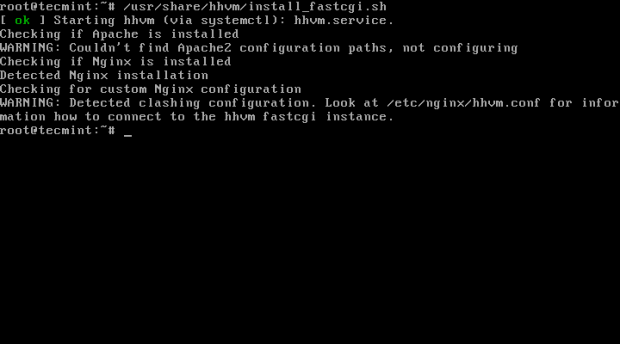 Configure o nginx para HHVM
Configure o nginx para HHVM Importante: Se você estiver usando o Apache, não é necessário nenhuma configuração agora.
8. Em seguida, você precisa usar /usr/bin/hhvm fornecer /usr/bin/php (PHP) executando este comando abaixo.
#/usr/bin/update-alternatives --install/usr/bin/php php/usr/bin/hhvm 60
Depois que todas as etapas acima são feitas, agora você pode começar Hhvm e teste.
# SystemCtl Iniciar HHVM
Etapa 5: Testando HHVM com Nginx/Apache
9. Para verificar isso hhvm Trabalhando, você precisa criar um olá.php arquivo no diretório raiz do documento nginx/apache.
# nano/usr/share/nginx/html/hello.PHP [para Nginx] Ou # nano/var/www/html/hello.PHP [para Nginx e Apache]
Adicione o seguinte snippet a este arquivo.
e depois navegue até o seguinte URL e verifique para ver “Olá Mundo““.
http: // localhost/info.php ou http: // ip-address/info.php
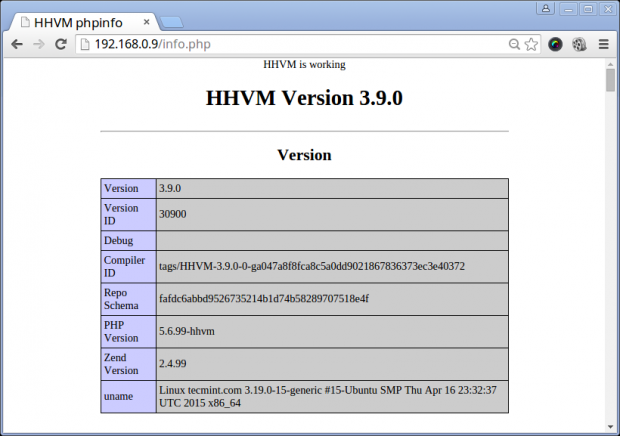 Página HHVM
Página HHVM Se "Hhvm”Página aparece, então significa que você está pronto!
Conclusão
Essas etapas são muito fáceis de seguir e espero que você encontre este tutorial útil e, se você receber algum erro durante a instalação de qualquer pacotes, publique um comentário e encontraremos soluções juntas. E quaisquer idéias adicionais são bem -vindas.
- « Feliz 3º aniversário para a comunidade Tecmint
- Como instalar o PHP 7 com Apache e Mariadb no CentOS 7/Debian 8 »

